u盘装系统win10提示dfrgfat.exe应用程序错误怎么办?最近有用户跟小编反映,使用u盘装win10系统完之后,打开电脑经常弹出dfrgfat.exe应用程序错误的提示,很多用户都不知道这是怎么回事,导致很多用户都不知道所措,那么到底要怎么样来解决呢?今天小编就来跟大家讲讲u盘装系统win10提示dfrgfat.exe应用程序错误怎么办。
dfrgfat.exe应用程序错误解决方法:
1、首先按组合键win+r打开运行窗口,输入services.msc并回车,如图所示:

2、调出服务窗口后,找到Windows Management Instrumentation服务项并双击打开,点击停止,让其服务状态处于已停止运行,如图所示:
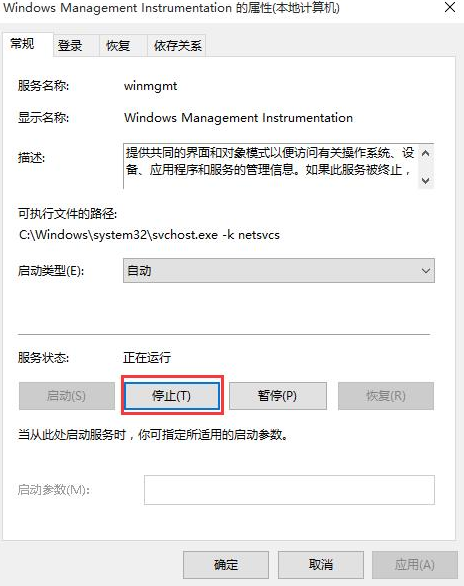
3、接着在C:\Windows\SysWOW64\wbem\Repository中(32位系统则在C:\Windows\System32\
wbem\Repository),将里面的所有文件删除,如图所示:

4、最后重新启动Windows Management Instrumentation服务并重新启动计算机。
关于u盘装系统win10提示dfrgfat.exe应用程序错误怎么办就跟大家介绍到这了,希望能够对大家有所帮助。
点击阅读全文

14.9MM
下载
37.3MM
下载
Macrorit NTFS to FAT32 Converter
11.3MM
下载